
Inhalt
Dieser Artikel wurde in Zusammenarbeit mit unseren Herausgebern und qualifizierten Forschern verfasst, um die Richtigkeit und Vollständigkeit des Inhalts zu gewährleisten.Das Content-Management-Team von überprüft sorgfältig die Arbeit der Redaktion, um sicherzustellen, dass jeder Artikel unseren hohen Qualitätsstandards entspricht.
Um Speicherplatz auf Ihrem Gerät freizugeben, können Sie einige von Snapchat gespeicherte Daten löschen.
Stufen
-

Öffne Snapchat. Das App-Symbol steht für ein gelbes Quadrat mit einem weißen Geist im Inneren. Snapchat wird auf der Kameraseite geöffnet.- Wenn Sie noch kein Snapchat-Konto haben, müssen Sie die App herunterladen und ein Konto erstellen, bevor Sie darauf zugreifen können.
-
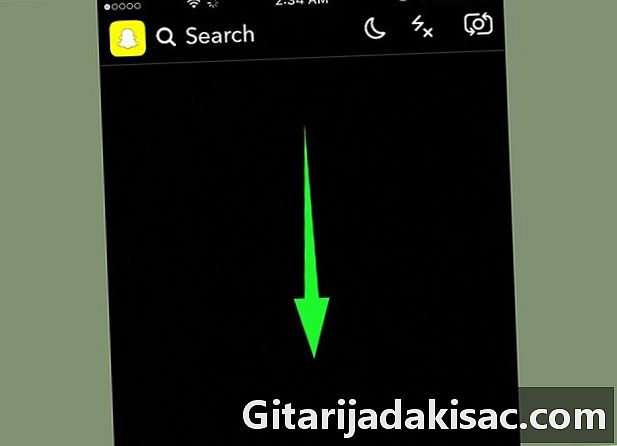
Schieben Sie Ihren Finger nach unten. Daraufhin wird Ihr Snapchat-Startbildschirm angezeigt. -

Wählen Sie das Symbol ⚙️. Dies ist der Knopf Einstellungen Das befindet sich in der oberen rechten Ecke des Startbildschirms. -
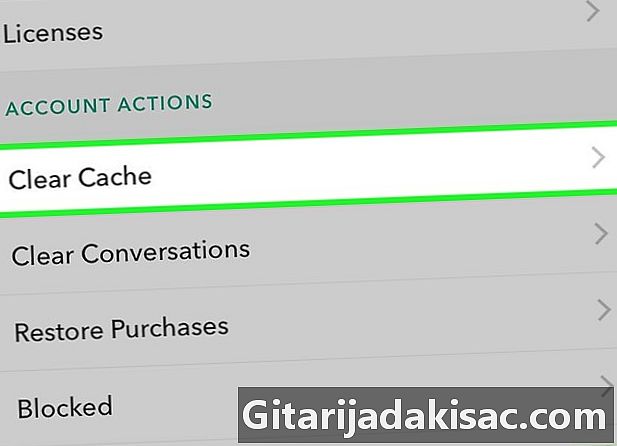
Scrollen Sie nach unten und wählen Sie Cache leeren. Diese Option befindet sich unter der Überschrift Kontoaktionen befindet sich am Ende des Menüs Einstellungen. -
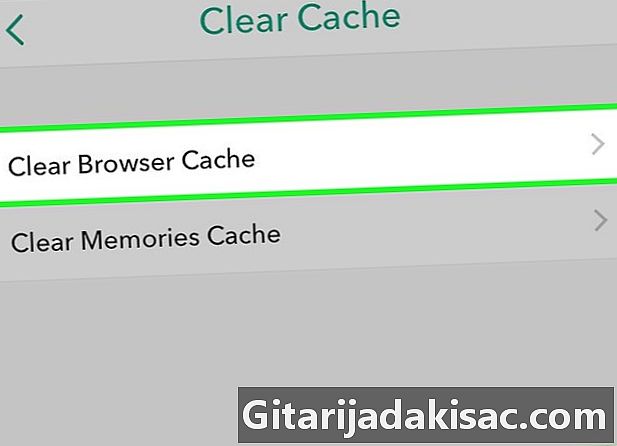
Tippen Sie auf Cache löschen. -
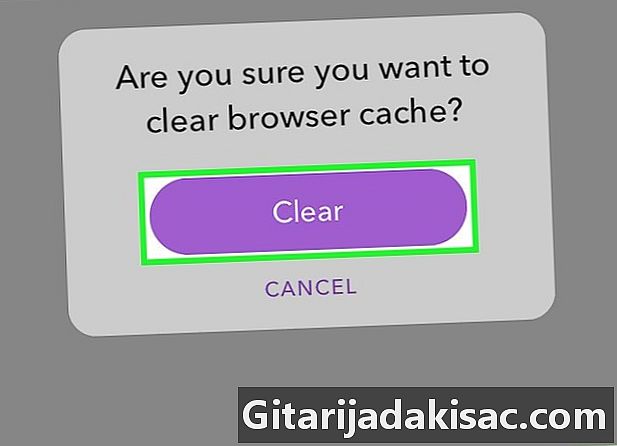
Wählen Sie zur Bestätigung Leer. Dadurch werden alle auf Ihrem Gerät gespeicherten Bilddaten dauerhaft gelöscht.- Diese Option löscht nicht Ihre Konversationen, Ihre Geschichten oder Ihre aufgezeichneten Chats. Dies entspricht nur dem Löschen des Verlaufs und der Cookies in Ihrem Webbrowser.
-
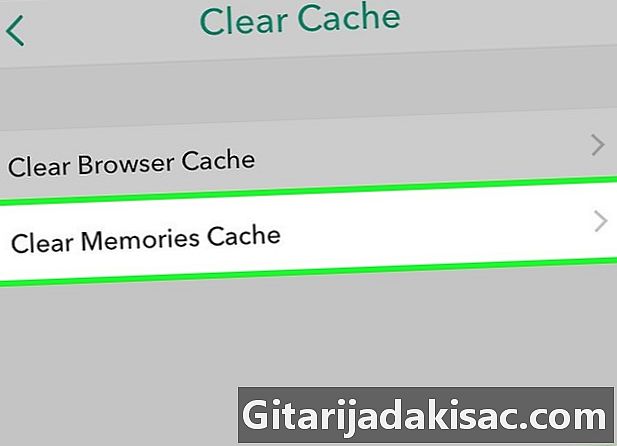
Tippen Sie auf Speicher löschen. -
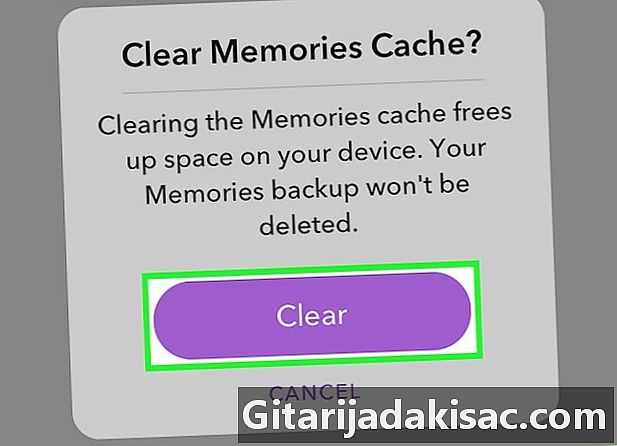
Wählen Sie zur Bestätigung Leer. Dadurch werden alle Bilddaten, die Snapchat für diese Funktion auf Ihrem Gerät speichert, dauerhaft gelöscht Erinnerungen.- Diese Option löscht Ihre Erinnerungen nicht. Wenn Sie sich einen in Erinnerungen gespeicherten Snap ansehen, speichert Ihr Gerät einige Daten, um den Zugriff auf die Datei zu vereinfachen und zu beschleunigen. Durch das Leeren des Speichercaches werden nur diese Daten gelöscht, Sie verlieren jedoch nicht Ihre Erinnerungen.
-
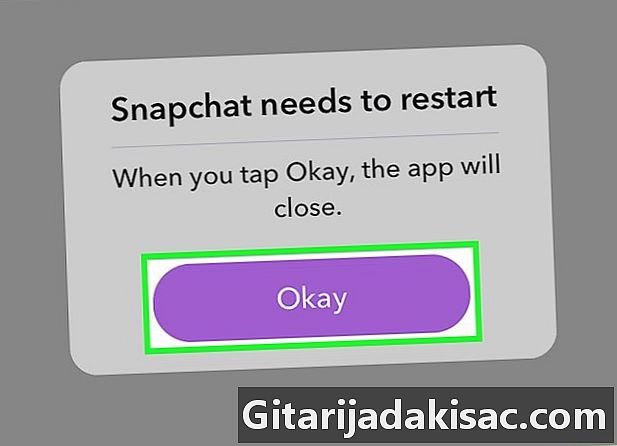
Tippen Sie auf OK, um Snapchat neu zu starten. Die Anwendung muss nach dem Leeren des Speichercaches neu gestartet werden.
- Auf einem iPhone oder iPad können Sie überprüfen, wie viele Daten Snapchat auf Ihrem Gerät gespeichert hat Einstellungendann Generaldann Speicher und iCloud.